如何给PC虚拟机备份,可以通过快照技术、复制虚拟机文件、使用虚拟机管理工具、云备份服务等方式来实现。本文将详细介绍这几种方法,并提供每种方法的具体操作步骤和注意事项。特别强调的是,快照技术是一种非常高效的虚拟机备份方式,它可以在短时间内捕捉虚拟机的当前状态,并在需要时快速恢复。这对于需要频繁备份和恢复的环境尤为重要。
一、快照技术
快照技术是一种常用的虚拟机备份方法。它可以在不停止虚拟机运行的情况下,创建虚拟机的即时副本。快照记录了虚拟机在特定时间点的状态,包括内存、虚拟硬盘和设备状态。
1. 创建快照
创建快照的步骤通常如下:
进入虚拟机管理界面: 打开虚拟机管理软件,如VMware、VirtualBox等。
选择虚拟机: 在列表中找到需要备份的虚拟机。
创建快照: 选择“创建快照”选项,输入快照的名称和描述,点击“创建”。
2. 恢复快照
恢复快照的步骤如下:
进入虚拟机管理界面: 打开虚拟机管理软件。
选择虚拟机: 在列表中找到需要恢复的虚拟机。
选择快照: 在快照列表中找到需要恢复的快照,点击“恢复”。
二、复制虚拟机文件
复制虚拟机文件是一种简单但有效的备份方法。通过复制虚拟机的全部文件,可以在需要时将虚拟机恢复到备份时的状态。
1. 关闭虚拟机
在复制虚拟机文件之前,确保虚拟机已经关闭,以避免文件损坏和数据丢失。
2. 复制文件
找到虚拟机的存储目录,通常包含以下文件:
虚拟硬盘文件(.vmdk, .vdi等): 保存了虚拟机的所有数据。
配置文件(.vmx, .xml等): 保存了虚拟机的配置。
将这些文件复制到备份位置,如外部硬盘或网络存储。
3. 恢复文件
在需要恢复虚拟机时,将备份的文件复制回原始位置或新建的虚拟机目录,并在虚拟机管理软件中重新加载这些文件。
三、使用虚拟机管理工具
一些虚拟机管理工具提供了内置的备份和恢复功能,如VMware vCenter、Hyper-V Manager等。这些工具通常提供更高级和自动化的备份解决方案。
1. VMware vCenter
VMware vCenter是一款功能强大的虚拟化管理工具,可以管理多个ESXi主机和虚拟机,并提供自动化备份和恢复功能。
配置备份任务: 通过vCenter的任务计划功能,配置定期备份任务。
备份存储库: 配置备份存储库,存储备份文件。
恢复虚拟机: 在需要时,通过vCenter恢复虚拟机。
2. Hyper-V Manager
Hyper-V Manager是微软提供的虚拟机管理工具,适用于Windows Server和Windows 10专业版。
导出虚拟机: 使用Hyper-V Manager的导出功能,将虚拟机备份到指定位置。
导入虚拟机: 在需要时,通过导入功能恢复虚拟机。
四、云备份服务
云备份服务是一种现代化的备份解决方案,将虚拟机备份存储在云端。云备份服务提供了高可靠性和便捷的恢复选项。
1. 选择云备份服务
选择一家提供虚拟机备份服务的云服务提供商,如AWS、Azure、Google Cloud等。
2. 配置备份任务
使用云备份服务的管理界面,配置虚拟机备份任务。通常需要安装云备份代理,并配置备份计划和存储位置。
3. 恢复虚拟机
在需要时,通过云备份服务的管理界面,选择需要恢复的备份,启动恢复任务。
五、总结
给PC虚拟机备份是确保数据安全和业务连续性的关键措施。通过快照技术、复制虚拟机文件、使用虚拟机管理工具、云备份服务等方法,可以有效地实现虚拟机备份和恢复。特别是快照技术,它提供了快速、高效的备份和恢复解决方案,适用于需要频繁备份和恢复的环境。选择合适的备份方法,根据实际需求和环境进行配置,可以最大程度地保护虚拟机数据的安全。
相关问答FAQs:
1. 为什么要给PC虚拟机进行备份?备份PC虚拟机可以保护您的数据和系统设置,以防止数据丢失或虚拟机损坏。备份还可以提供灾难恢复的选项,以防止意外情况发生。
2. 如何备份PC虚拟机?备份PC虚拟机的方法有多种,您可以使用虚拟化软件提供的备份功能或使用第三方备份工具。具体步骤可能因不同的虚拟化软件而有所不同,通常包括选择要备份的虚拟机、指定备份位置和设置备份计划等。
3. 如何恢复备份的PC虚拟机?恢复备份的PC虚拟机也可以使用虚拟化软件的恢复功能或第三方备份工具。您可以选择恢复整个虚拟机或只恢复特定的文件或文件夹。在恢复过程中,您需要指定备份的位置,并根据需要选择其他选项,如恢复到原始位置或不同的位置。
原创文章,作者:Edit2,如若转载,请注明出处:https://docs.pingcode.com/baike/2751523